excel财务函数

如果想要了解更多关于excel函数的知识可以点击:Excel教程
把财务会计常用的Excel公式进行一次大整理,共21个,希望对财务会计工作的朋友们有用。
1、文本与百分比连接公式
如果直接连接,百分比会以数字显示,需要用Text函数格式化后再连接
='本月利润完成率为'&TEXT(C2/B2,'0%')
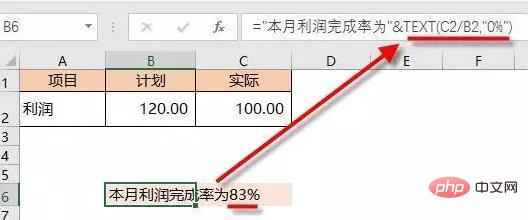
2、账龄分析公式
用lookup函数可以划分账龄区间
=LOOKUP(D2,G$2:H$6)
如果不用辅助区域,可以用常量数组
=LOOKUP(D2,{0,'小于30天';31,'1~3个月';91,'3~6个月';181,'6-1年';361,'大于1年'})
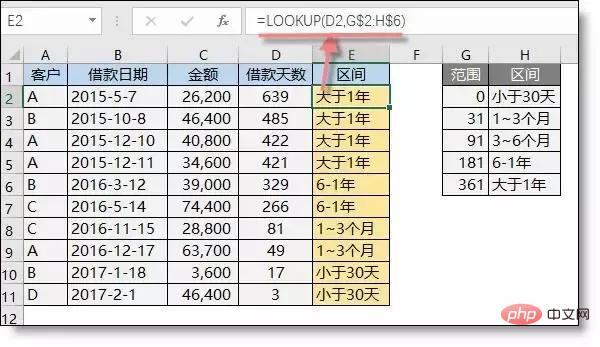
3、屏蔽错误值公式
把公式产生的错误值显示为空
公式:C2=IFERROR(A2/B2,'')
说明:如果是错误值则显示为空,否则正常显示。
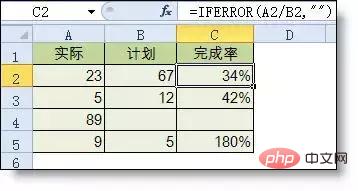
4、完成率公式
如下图所示,要求根据B的实际和C列的预算数,计算完成率。
公示:E2=IF(C3<0,2-b3>
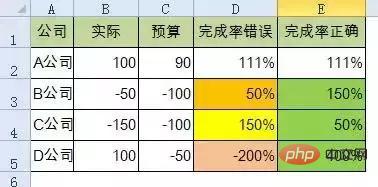
5、同比增长率公式
如下图所示,B列是本年累计,C列是去年同期累计,要求计算同比增长率。
公示:E2=(B2-C2)/IF(C2>0,C2,-C2)
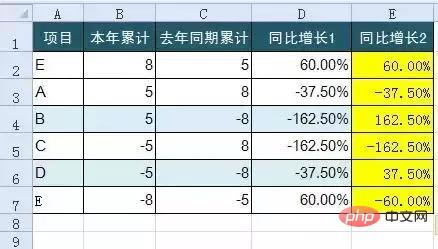
6、金额大小写公式
=TEXT(LEFT(RMB(A2),LEN(RMB(A2))-3),'[>0][dbnum2]G/通用格式元;[<0]负[dbnum2]g>
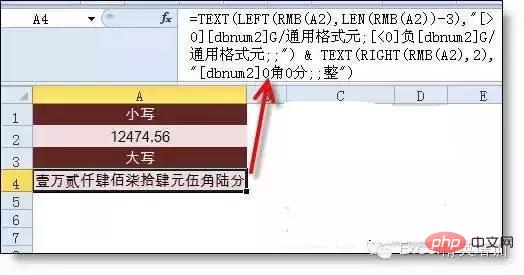
7、多条件判断公式
公式:C2=IF(AND(A2<>
说明:两个条件同时成立用AND,任一个成立用OR函数。
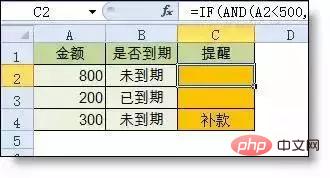
8、单条件查找公式
公式1:C11=VLOOKUP(B11,B3:F7,4,FALSE)
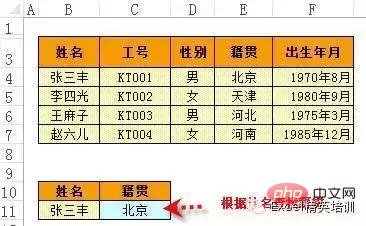
9、双向查找公式
公式:
=INDEX(C3:H7,MATCH(B10,B3:B7,0),MATCH(C10,C2:H2,0))
说明:利用MATCH函数查找位置,用INDEX函数取值
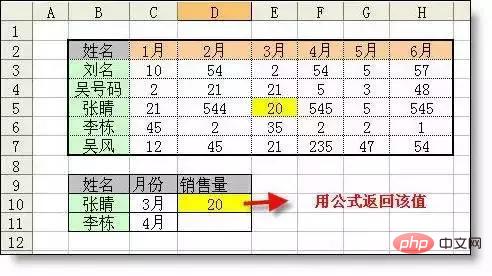
10、多条件查找公式
公式:C35=Lookup(1,0/((B25:B30=C33)*(C25:C30=C34)),D25:D30)
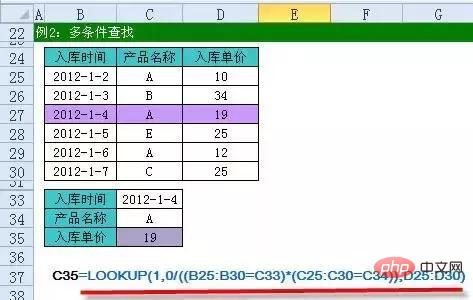
11、单条件求和公式
公式:F2=SUMIF(A:A,E2,C:C)
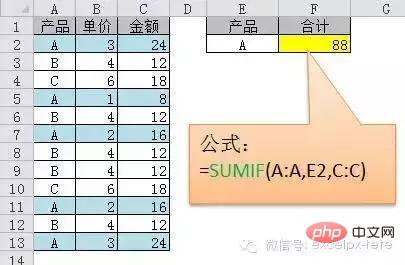
12、多条件求和公式
=Sumifs(c2:c7,a2:a7,a11,b2:b7,b11)
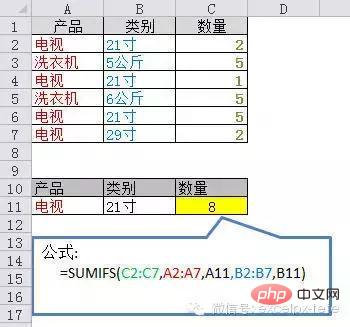
13、隔列求和公式
公式H3:=SUMIF($A$2:$G$2,H$2,A3:G3)
如果没有标题,那只能用稍复杂的公式了。
=SUMPRODUCT((MOD(COLUMN(B3:G3),2)=0)*B3:G3)
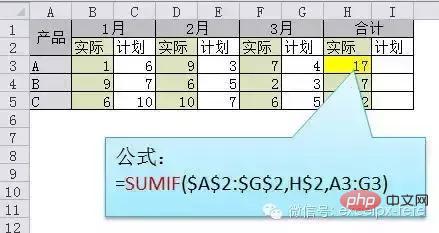
14、多表相同位置求和
公式:b2=SUM(Sheet1:Sheet19!B2)
说明:在表中间删除或添加表后,公式结果会自动更新。
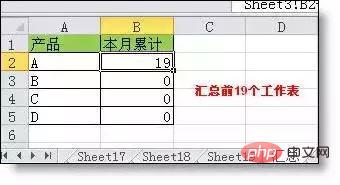
15、两条查找相同公式
公式:B2=COUNTIF(Sheet15!A:A,A2)
说明:如果返回值大于0说明在另一个表中存在,0则不存在。
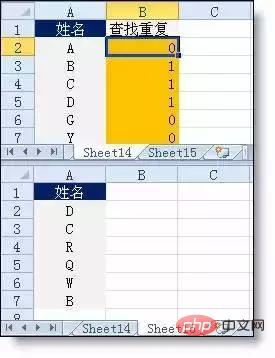
16、两表数据多条件核对
如下图所示,要求核对两表中同一产品同一型号的数量差异,显示在D列。
公式:D10=SUMPRODUCT(($A$2:$A$6=A10)*($B$2:$B$6=B10)*$C$2:$C$6)-C10
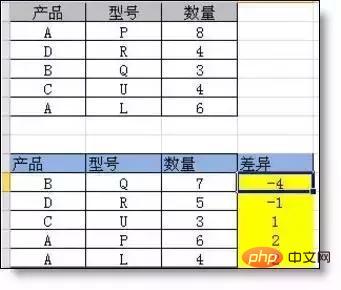
17、个税计算
假如A2中是应税工资,则计算个税公式为:=5*MAX(A2*{0.6,2,4,5,6,7,9}%-{21,91,251,376,761,1346,3016},)
18、会计科目截取公式
一级科目:=LEFT(B3,FIND('-',B3)-2)
二级科目:=MID(B3,FIND('-',B3)+2,FIND('-',B3&'-',FIND('-',B3)+1)-FIND('-',B3)-3)
三级科目:=MID(B3,FIND('-',B3&'-',FIND('-',B3)+1)+2,100)

19、多表同一位置汇总公式
多个工作表如果格式完全相同,可以用sum函数的多表求和功能。
如下图所示,要求在汇总表里设置合计公式,汇总前19个工作表B列的和。
B2 =SUM(Sheet1:Sheet19!B2)
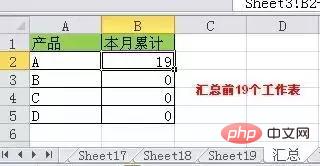
20、中国式排名公式
公式:C12=SUMPRODUCT(($D$4:$D$9>=D4)*(1/COUNTIF(D$4:D$9,D$4:D$9)))
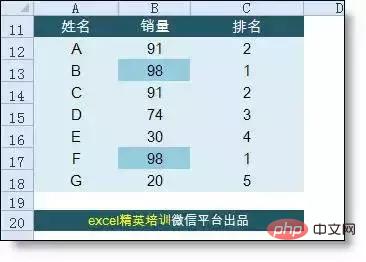
21、先进先出公式
提醒:该公式属超高难度公式,不建议新手使用和费力的去理解,仅供excel中高水平用户参考使用。
定义名称:
Lj=SUBTOTAL(9,OFFSET(!$E$2,,,ROW()-1))-SUBTOTAL(9,OFFSET(!$B$2,,,ROW(!$B$1:$B9)))
G3公式:
{=SUMPRODUCT(IF(lj>$B$3:B3,$B$3:B3,lj),IF(lj>0,$C$3:C3))-SUM($G$2:G2)}
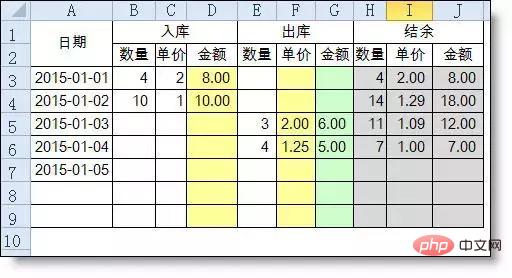
以上是excel财务函数的详细内容。更多信息请关注PHP中文网其他相关文章!

热AI工具

Undresser.AI Undress
人工智能驱动的应用程序,用于创建逼真的裸体照片

AI Clothes Remover
用于从照片中去除衣服的在线人工智能工具。

Undress AI Tool
免费脱衣服图片

Clothoff.io
AI脱衣机

AI Hentai Generator
免费生成ai无尽的。

热门文章

热工具

记事本++7.3.1
好用且免费的代码编辑器

SublimeText3汉化版
中文版,非常好用

禅工作室 13.0.1
功能强大的PHP集成开发环境

Dreamweaver CS6
视觉化网页开发工具

SublimeText3 Mac版
神级代码编辑软件(SublimeText3)

热门话题
 excel打印表格框线消失怎么办
Mar 21, 2024 am 09:50 AM
excel打印表格框线消失怎么办
Mar 21, 2024 am 09:50 AM
如果在打开一份需要打印的文件时,在打印预览里我们会发现表格框线不知为什么消失不见了,遇到这样的情况,我们就要及时进行处理,如果你的打印文件里也出现了此类的问题,那么就和小编一起来学习下边的课程吧:excel打印表格框线消失怎么办?1、打开一份需要打印的文件,如下图所示。 2、选中所有需要的内容区域,如下图所示。 3、单击鼠标右键,选择“设置单元格格式”选项,如下图所示。 4、点击窗口上方的“边框”选项,如下图所示。 5、在左侧的线条样式中选择细实线图样,如下图所示。 6、选择“外边框”
 excel同时筛选3个以上关键词怎么操作
Mar 21, 2024 pm 03:16 PM
excel同时筛选3个以上关键词怎么操作
Mar 21, 2024 pm 03:16 PM
在日常办公中经常使用Excel来处理数据,时常遇到需要使用“筛选”功能。当我们在Excel中选择执行“筛选”时,对于同一列而言,最多只能筛选两个条件,那么,你知道excel同时筛选3个以上关键词该怎么操作吗?接下来,就让小编为大家演示一遍。第一种方法是将条件逐步添加到筛选器中。如果要同时筛选出三个符合条件的明细,首先需要逐步筛选出其中一个。开始时,可以先根据条件筛选出姓“王”的员工。然后单击【确定】,接着在筛选结果中勾选【将当前所选内容添加到筛选器】。操作步骤如下所示。 同样,再次分别执行筛选
 excel表格兼容模式改正常模式的方法
Mar 20, 2024 pm 08:01 PM
excel表格兼容模式改正常模式的方法
Mar 20, 2024 pm 08:01 PM
在我们日常的工作学习中,从他人处拷贝了Excel文件,打开进行内容添加或重新编辑后,再保存的有时候,有时会提示出现兼容性检查的对话框,非常的麻烦,不知道Excel软件,可不可改为正常模式呢?那么下面就由小编为大家带来解决这个问题的详细步骤,让我们一起来学习吧。最后一定记得收藏保存。1、打开一个工作表,在工作表的名称中显示多出来一个兼容模式,如图所示。2、在这个工作表中,进行了内容的修改后保存,结果总是弹出兼容检查器的对话框,很麻烦看见这个页面,如图所示。 3、点击Office按钮,点另存为,然
 excel下标怎么打出来
Mar 20, 2024 am 11:31 AM
excel下标怎么打出来
Mar 20, 2024 am 11:31 AM
e我们经常会用excel来制作一些数据表之类的,有时在输入参数数值时需要对某个数字进行上标或下标,比如数学公式就会经常用到,那么excel下标怎么打出来呢?我们一起来看看详细操作步骤:一、上标方法:1、首先Excel中输入a3(3为上标)。2、选中数字“3”,右键选择“设置单元格格式”。3、点击“上标”,然后“确定”即可。4、看,效果就是这样的。二、下标方法:1、与上标设置方法类似,在单元格中输入“ln310”(3为下标),选中数字“3”,右键选择“设置单元格格式”。2、勾选“下标”,点击“确定
 excel上标应该如何设置
Mar 20, 2024 pm 04:30 PM
excel上标应该如何设置
Mar 20, 2024 pm 04:30 PM
在处理数据时,有时我们会遇到数据包含了倍数、温度等等各种符号的时候,你知道excel上标应该如何设置吗?我们在使用excel处理数据时,如果不会设置上标,这可是会让我们的很多数据在录入时就会比较麻烦。今天小编就为大家带来了excel上标的具体设置方法。1.首先,让我们打开桌面上的MicrosoftOfficeExcel文档,选择需要修改为上标的文字,具体如图所示。2.然后,点击右键,在点击后出现的菜单中,选择“设置单元格格式”选项,具体如图所示。3.接下来,在系统自动弹出来的“单元格格式”对话框
 excel中iif函数的用法
Mar 20, 2024 pm 06:10 PM
excel中iif函数的用法
Mar 20, 2024 pm 06:10 PM
大部分用户使用Excel都是用来处理表格数据的,其实Excel还有vba程序编写,这个除了专人士应该没有多少用户用过此功能,在vba编写时常常会用到iif函数,它其实跟if函数的功能差不多,下面小编给大家介绍下iif函数的用法。Excel中SQL语句和VBA代码中都有iif函数。iif函数和excel工作表中的IF函数用法相似,执行真假值判断,根据逻辑计算的真假值,返回不同结果。IF函数用法是(条件,是,否)。VBA中的IF语句和IIF函数,前者IF语句是控制语句可以根据条件执行不同的语句,后者
 excel阅读模式在哪里设置
Mar 21, 2024 am 08:40 AM
excel阅读模式在哪里设置
Mar 21, 2024 am 08:40 AM
在软件的学习中,我们习惯用excel,不仅仅是因为需要方便,更因为它可以满足多种实际工作中需要的格式,而且excel运用起来非常的灵活,有种模式是方便阅读的,今天带给大家的就是:excel阅读模式在哪里设置。1、打开电脑,然后再打开Excel应用,找到目标数据。2、要想在Excel中,设置阅读模式,有两种方式。第一种:Excel中,有大量的便捷处理方式,分布在Excel中布局中。在Excel的右下角,有设置阅读模式的快捷方式,找到十字标志的图案,点击即可进入阅读模式,在十字标志的右边有一个小的三
 PPT幻灯片插入excel图标的操作方法
Mar 26, 2024 pm 05:40 PM
PPT幻灯片插入excel图标的操作方法
Mar 26, 2024 pm 05:40 PM
1、打开PPT,翻页至需要插入excel图标的页面。点击插入选项卡。2、点击【对象】。3、跳出以下对话框。4、点击【由文件创建】,点击【浏览】。5、选择需要插入的excel表格。6、点击确定后跳出如下页面。7、勾选【显示为图标】。8、点击确定即可。






